首先到Notepad++的根目录下查看是否存在NppShell64.dll或者NppShell.dll这个文件:
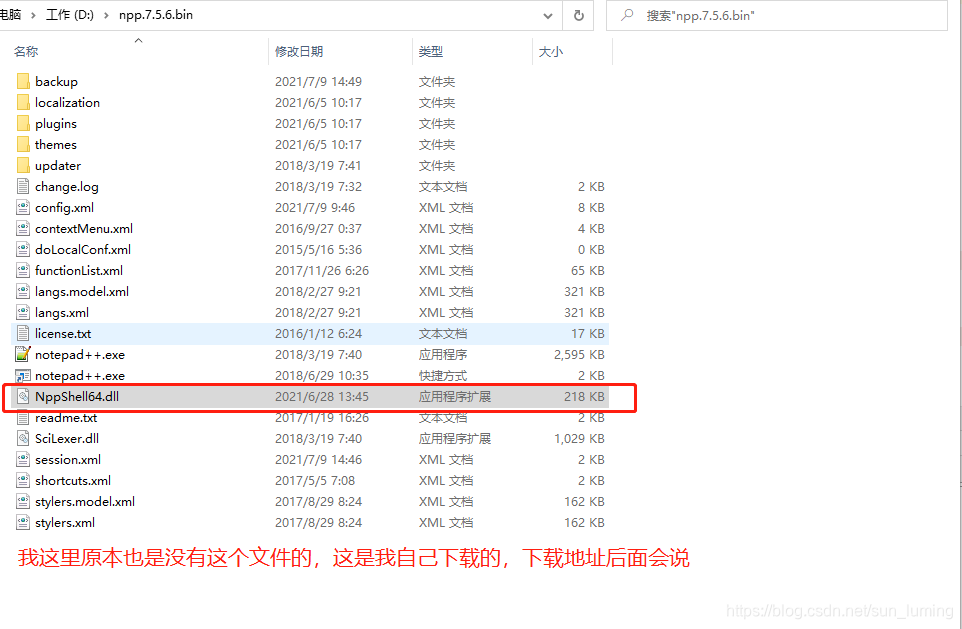
如果没有的话需要自己去下载:
下载点这里

下载后将dll文件放到你的Notepad++的根目录下,如第一张图所示。
使用管理员角色打开cmd命令行窗口:
进入到到Notepad++安装目录下:
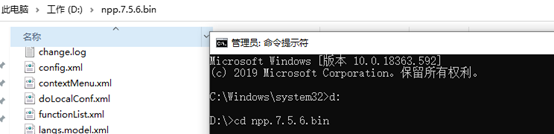
执行命令:
regsvr32 /i NppShell64.dll
命令中的dll文件名根据你自己下载的文件名去修改
回车后会有弹出窗口:
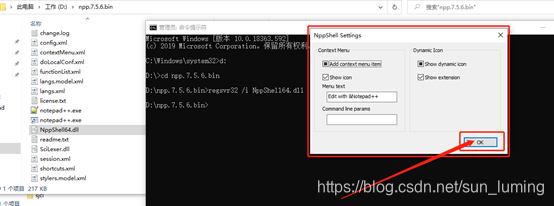
点击OK按钮
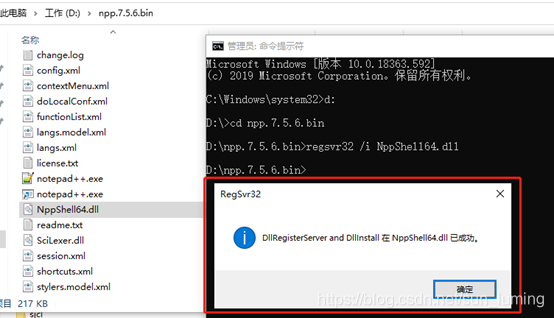
点击确定按钮
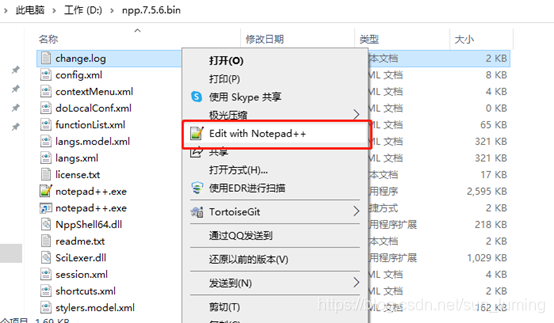
可以看到右键中已经有Notepad++菜单了。
如果你嫌弃上面步骤繁琐,那就把下载好的文件放到notepad++根目录下,然后先新建一个txt文件,随便取个名字,然后把后缀改为bat,把下面这段代码放到文件中:
@Echo Off
cd /d %~dp0
title Notepad++ 右键菜单添加/删除工具
SetLocal EnableDelayedExpansion
echo 64位操作系统输入参数:
echo 添加Notepad++至右键菜单请输入:64+
echo 从右键菜单删除Notepad++请输入:64-
echo ------------------------
echo 32位操作系统输入参数:
echo 添加Notepad++至右键菜单请输入:32+
echo 从右键菜单删除Notepad++请输入:32-
echo ------------------------
echo 温馨提示:只能输入提示参数
echo ------------------------
Set /p u=请输入数字并按 Enter 确定:
if "%u%"=="64+" (
Goto regnpp64
)else if "%u%"=="64-" (
Goto unregnpp64
)else if "%u%"=="32+" (
Goto regnpp32
)else if "%u%"=="32-" (
Goto unregnpp32
)else (
Goto tip
)
:regnpp64
regsvr32 /i NppShell64.dll
exit
:unregnpp64
regsvr32 /u NppShell64.dll
exit
:regnpp32
regsvr32 /i NppShell.dll
exit
:unregnpp32
regsvr32 /u NppShell.dll
exit
:tip
echo ---------------------------------------
echo 就你不听话?就你喜欢皮?就你不看提示?
echo ---------------------------------------
pause
然后把这个bat文件也放到notepad++根目录下,双击后根据提示输入参数就行了:
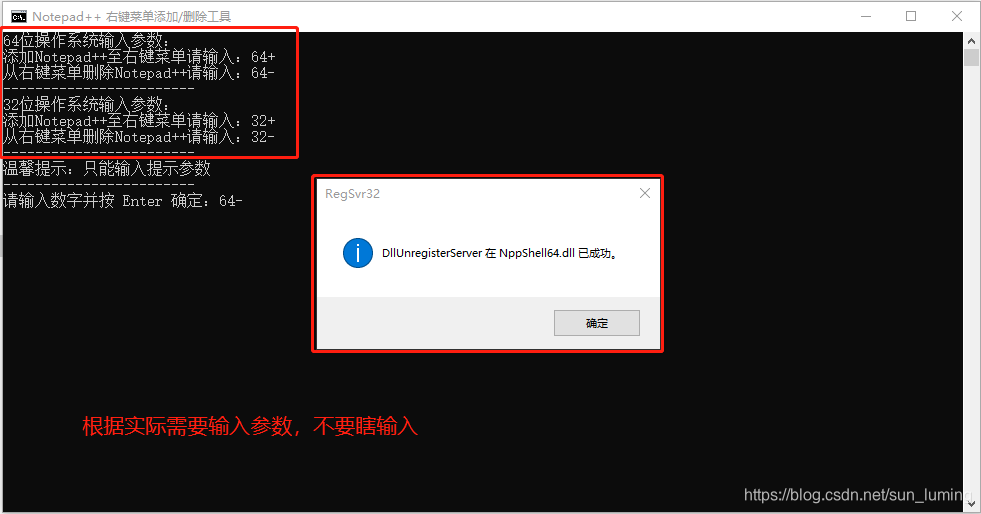





















 110
110











 被折叠的 条评论
为什么被折叠?
被折叠的 条评论
为什么被折叠?








